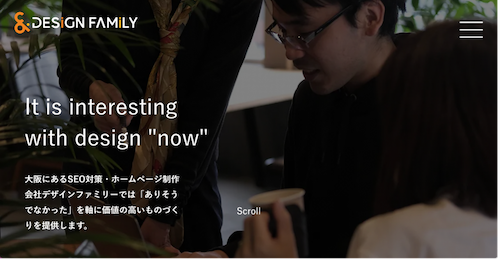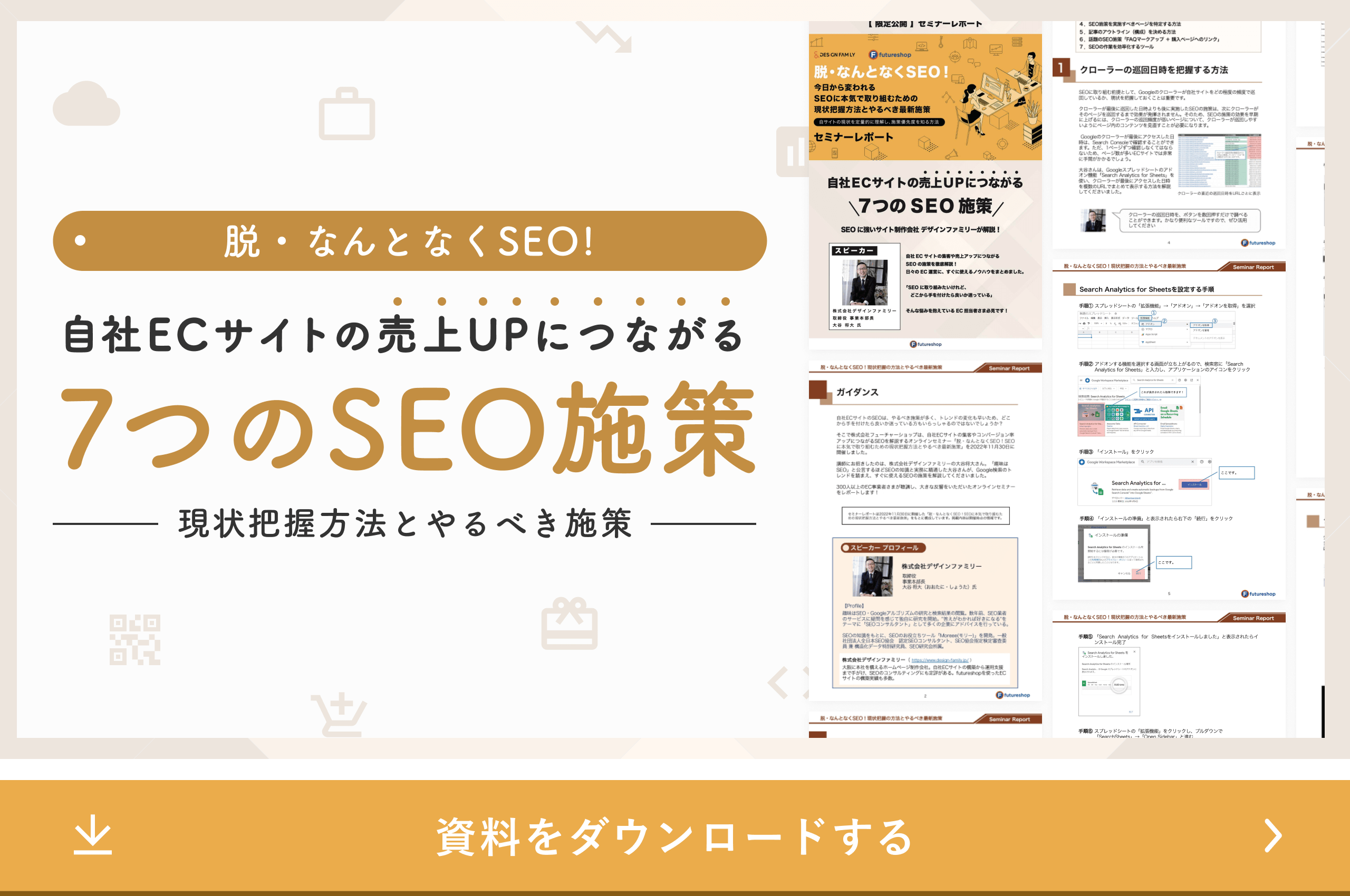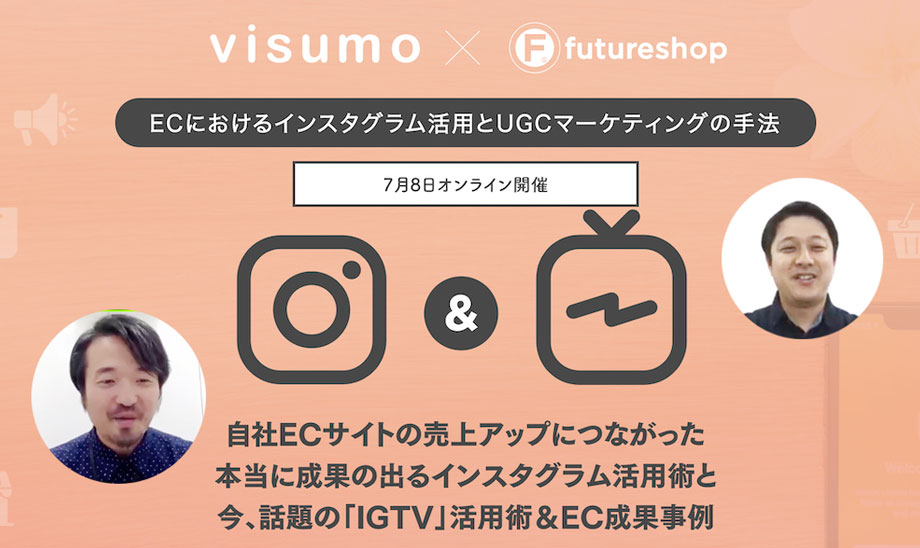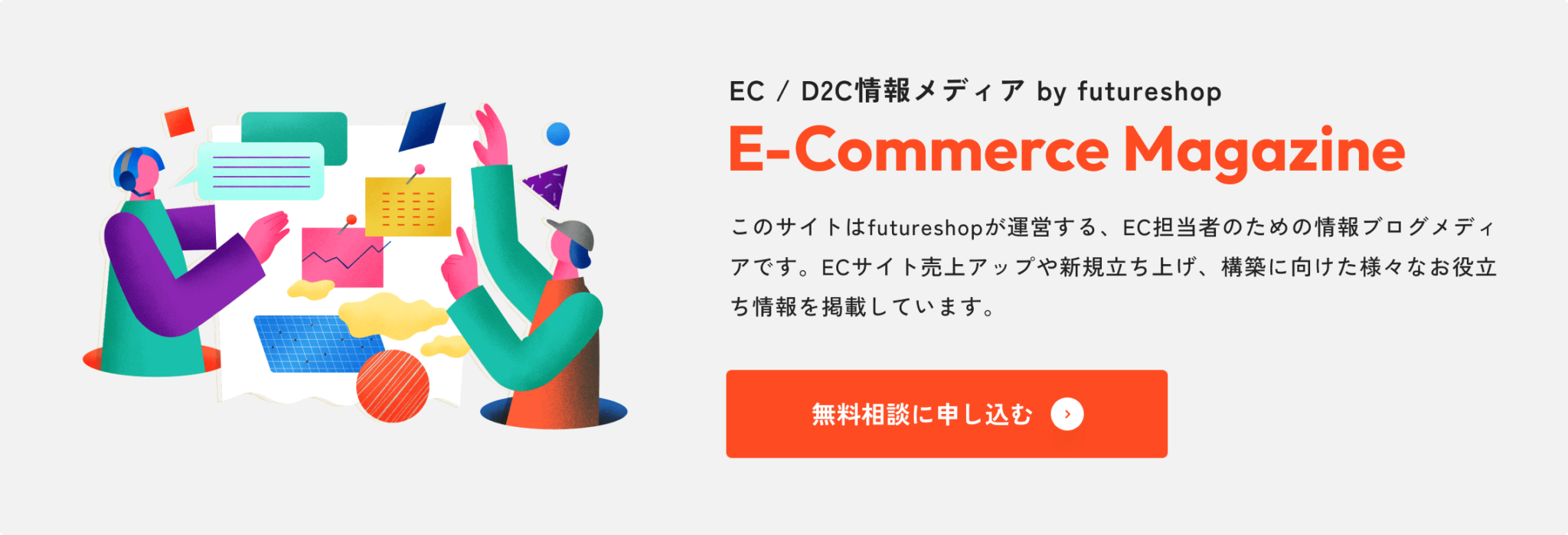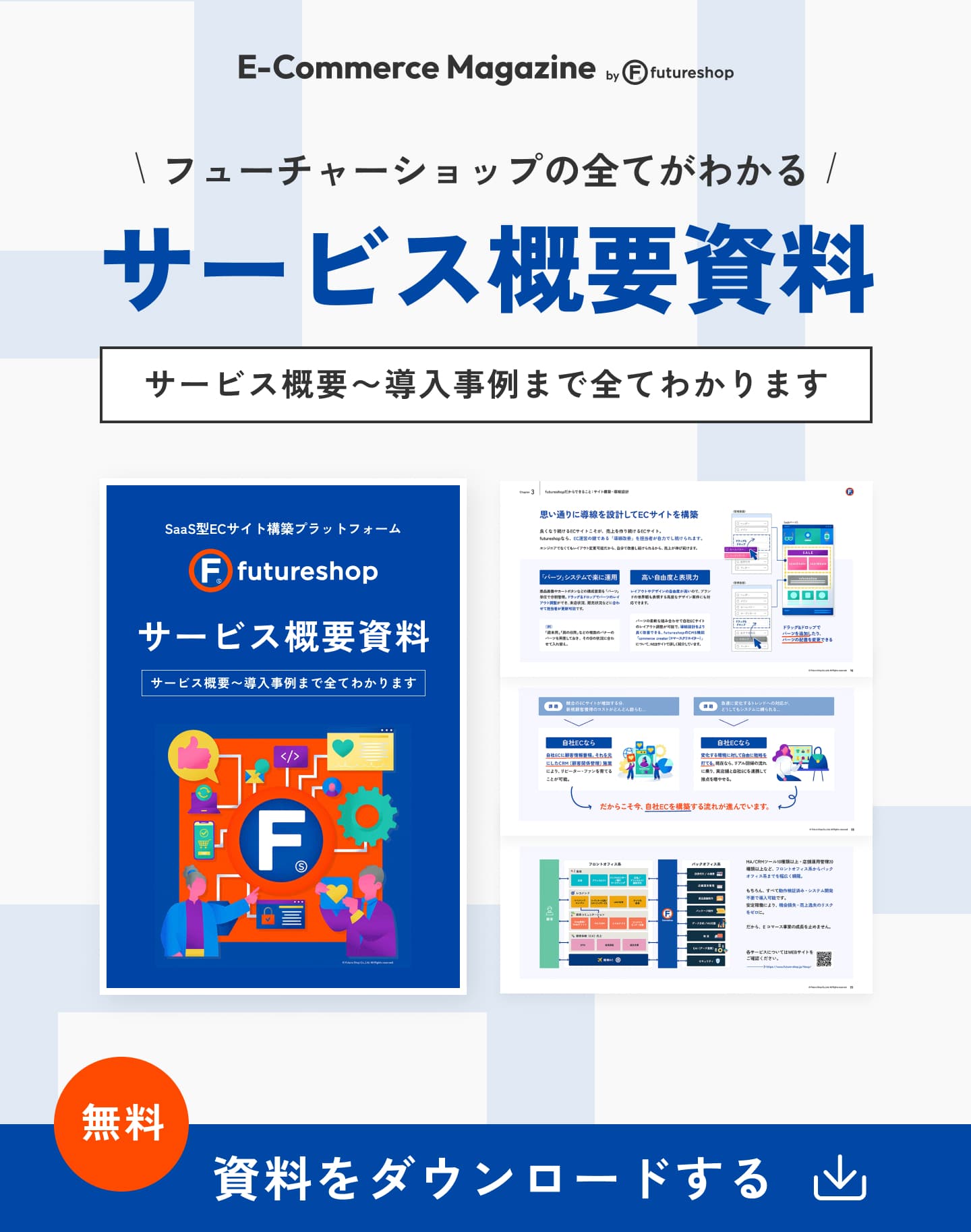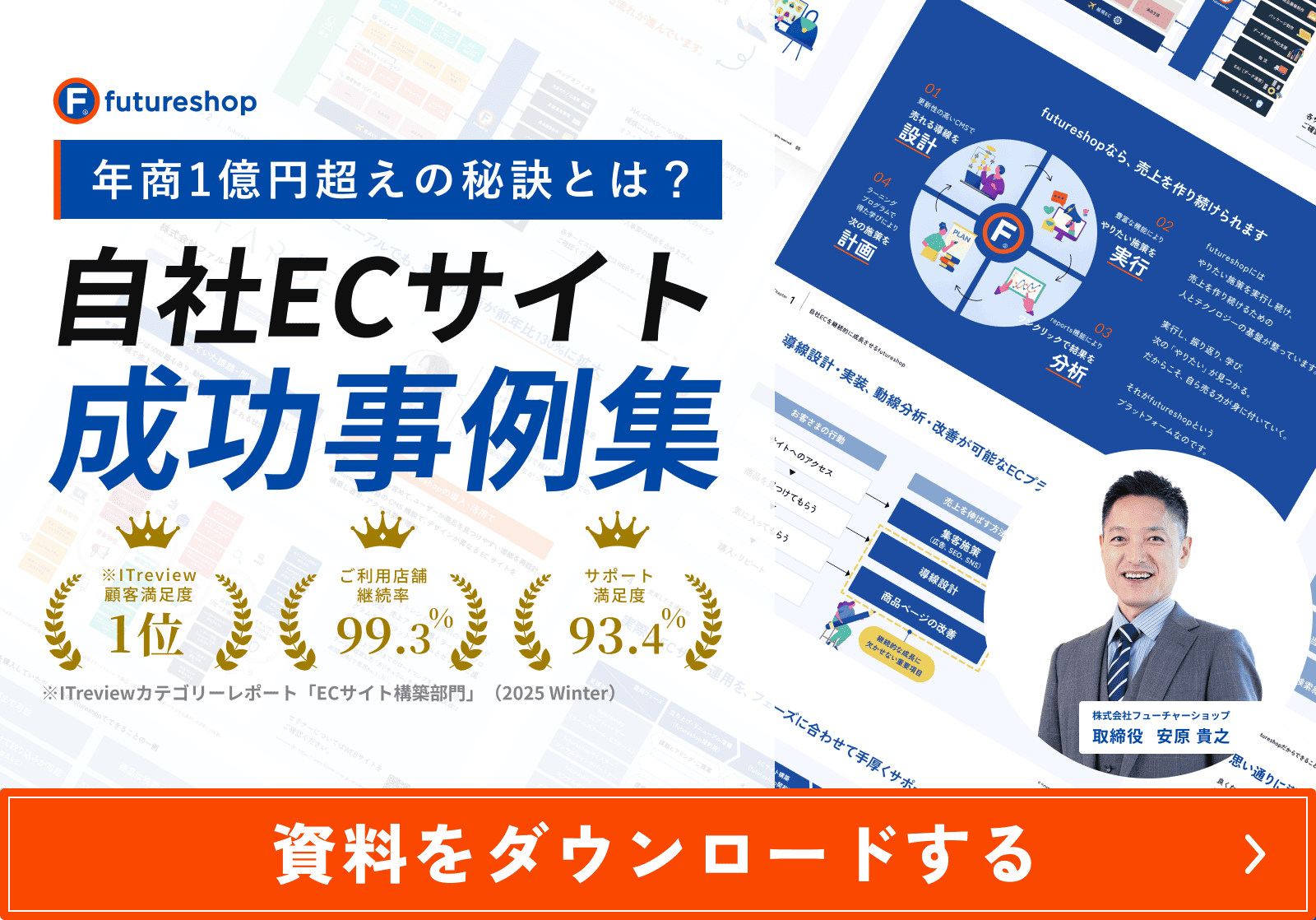EC担当者が知っておきたいGA4の使い方とeコマースへの活用ポイントを解説!500人超参加の注目セミナーをレポート
- 2022.12.21
2025.02.21
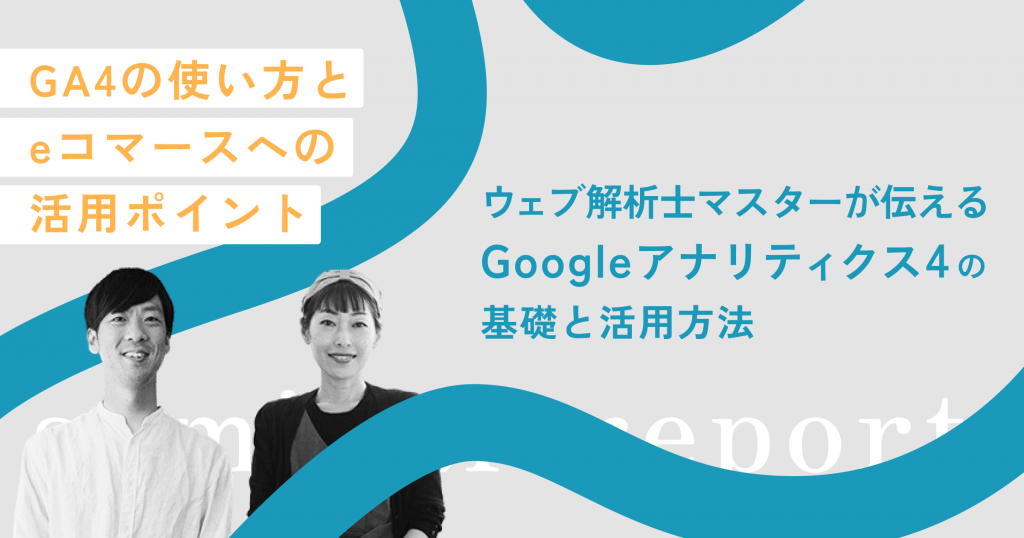
人の行動を分析・予測するツールへと進化したアクセス解析ツール「Googleアナリティクス4(以下、GA4)」。自社ECサイトやアプリのUI/UXを改善するためのデータを収集する上で、非常に重要なツールです。2023年7月には従来の「ユニバーサルアナリティクス(以下、UA)」を使用できなくなることから、GA4への移行を進めているEC事業者さまも多いのではないでしょうか。
しかし、GA4の管理画面や指標の定義などはUAから変わった点も多く、使い方に戸惑っている方も多いようです。そこで株式会社フューチャーショップは2022年10月、GA4の使い方やECへの活用法を解説するオンラインセミナー「ウェブ解析士マスターがつたえるGoogleアナリティクス4の基礎と活用」を開催しました。
講師にお招きしたのは、ECサイトの構築や運営支援で多くの実績を持つ株式会社デザインファミリーの中田延孝さんと桃谷雅美さん。WACAウェブ解析士マスターの資格を持つお二人が、GA4とUAの違いやGA4の設定方法、自社ECに役立つ分析レポートの作り方などを解説してくださいました。
GA4について初めて学ぶ方から、GA4をさらに使いこなしたい方まで、500人以上の視聴申込があった注目のオンラインセミナーをレポートします!
※サービスや機能の名称は2022年10月現在のものです。
セミナーレポートの前半はGA4の特徴やUAとの違い、後半では自社ECに役立つ分析レポートの見方と作り方を解説しています。GA4の概要を理解し、すでにGA4のプロパティを運用している方は第4章「GA4の設定の注意点や活用ポイント」からお読みください。
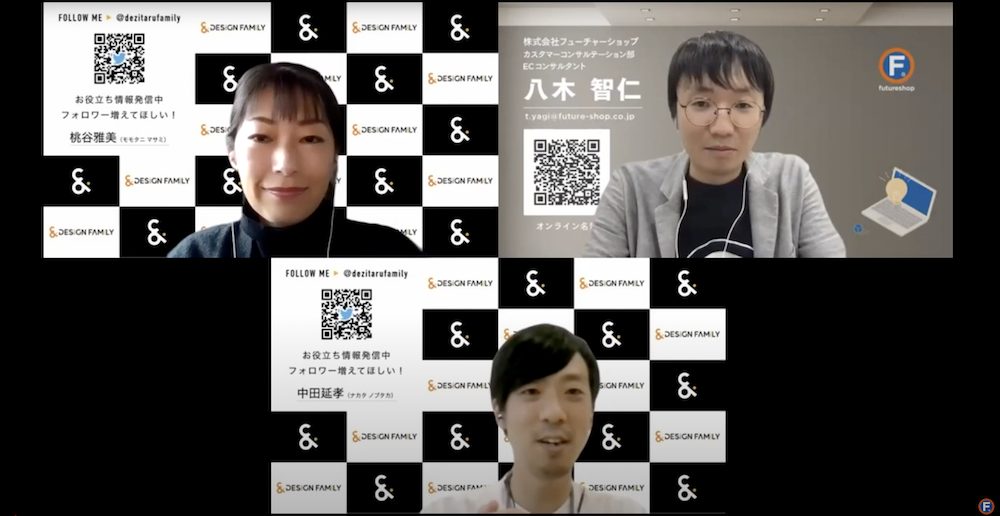
講師を務めてくださった株式会社デザインファミリーの中田延孝さん(写真下)と桃谷雅美さん(写真左上)。モデレーターは株式会社フューチャーショップの八木智仁(写真右上)
【commerce creatorのGA4設定方法】
ECサイト構築プラットフォーム「futureshop」のデザイン機能、commerce creator(コマースクリエイター)で構築されたECサイトは2022年10月のバージョンアップでGA4に対応いたしました。GA4の設定方法などの詳細は下記ページをご覧ください。
目次
WACAウェブ解析士マスターがGA4の使い方を解説
今回のオンラインセミナーで講師を務めてくださったのは、株式会社デザインファミリーの中田さんと桃谷さん。お二人は一般社団法人ウェブ解析士協会(WACA)が認定する最上位資格「ウェブ解析士マスター」の資格を持ち、数多くのEC事業者さまの店舗改善をサポートしています。
セミナーの冒頭、中田さんは「GA4の基礎からネットショップでの活用法まで、明日から使える知識を幅広くお伝えします」と説明。セミナーのゴール(目的)として次の4点を挙げました。
- GA4は「ユーザーの行動にフォーカスしたツール」であることを理解する
- GA4の「イベント」について理解する
- GA4の「標準レポート」と「探索レポート」の使い方を理解する
- commerce creatorでのGA4の設定方法を理解する
GA4をまだ使いこなせていない方が、GA4を少しでも触ってみよう、使ってみようと思って行動に移してくだされば、このセミナーは成功だと思っています(中田さん)
講師プロフィール

株式会社デザインファミリー
事業統括部長 中田 延孝(なかた のぶたか) 氏
事務機器の訪問販売で5年間の営業活動後、29歳でWEB業界へ。 株式会社デザインファミリーにて主にサイト制作のディレクションや、その後の運用支援を主業務としフューチャーショップ利用店舗の売上拡大に伴走。 サイト制作ディレクションをメインに制作後のクライアントの運用支援まで一気通貫で対応できることが強み。支援実績として「ナイトウェア通販:売上昨年比180%」「食品通販:売上昨年比300%」「革小物通販:売上昨年比180%」「アイウェア通販:売上昨年比200%」などの実績多数あり。アクセス解析を軸に戦略設計から施策実行、効果検証まで。チャネルを問わず幅広く施策を実施。
【保有資格】WACAウェブ解析士マスター/Google アナリティクス個人認定資格 GAIQ

株式会社デザインファミリー
WEBマーケティング事業部係長 桃谷 雅美(ももたに まさみ) 氏
ECサイトディレクター担当となり、商品企画からLPの作成、メルマガ、広告クリエイティブバナー、キャッチコピー作成など全ての運用を行う。その後Google・Yahoo!広告、SNS広告、SNS運用など全国のデジタル販促案件に携わる。企業の販促支援やウェブ解析士、上級ウェブ解析士講座、GA講座、心理学講座、個別コーチングなどを実施中。
【保有資格】WACAウェブ解析士マスター/上級SNSマネージャ―/心理学 米国NLP™協会認定コーチ/Google アナリティクス個人認定資格 GAIQ
株式会社デザインファミリーについて
株式会社デザインファミリーは、WebサイトやECサイトの構築・運用支援を手がけている制作会社です。ECサイトの集客やコンバージョン促進の施策にも精通しており、ECサイトを立ち上げた後の運用のサポートまで行えることが強み。SEOやオンライン広告、SNS運用といったサポートメニューの一つとして、Googleアナリティクスを活用した店舗改善サービスも提供しています。なお、futureshopのパートナでもあり、commerce creatorを使ったECサイトの構築実績も豊富です。
Googleアナリティクス4(GA4)の機能やUAとの違い
セミナー参加者の中には、まだGA4を使っていない方も多数いらっしゃったため、セミナーの前半ではGA4の概要やUAとの違いについて詳しく解説していただきました。GA4の使い方を理解する上で、UAとの違いを理解しておくことは重要ですので本稿でもセミナーの内容を掲載しています。GA4の概要について理解している方は、第4章の「GA4の設定の注意点や活用ポイント」からお読みください。
GA4は「ユーザーの行動」に主眼を置いた解析ツール
GA4は次世代版のGoogleアナリティクスとして2020年に正式ローンチされた解析ツールです。これまで使われてきたUAは2023年7月1日をもって、データ処理が停止されるため、それ以降にGoogleアナリティクスを使用するにはGA4に移行する必要があります。※UAのサポート終了に関する最新情報はGoogleアナリティクスヘルプをご確認ください。
GA4の管理画面や指標の定義などは、UAと異なる点も少なくありません。また、データをそのまま引き継ぐこともできないため、GA4は新しいツールと捉え直す必要があるでしょう。中田さんはGA4とUAの仕様の違いについて、比較表も示しながら解説してくださいました。
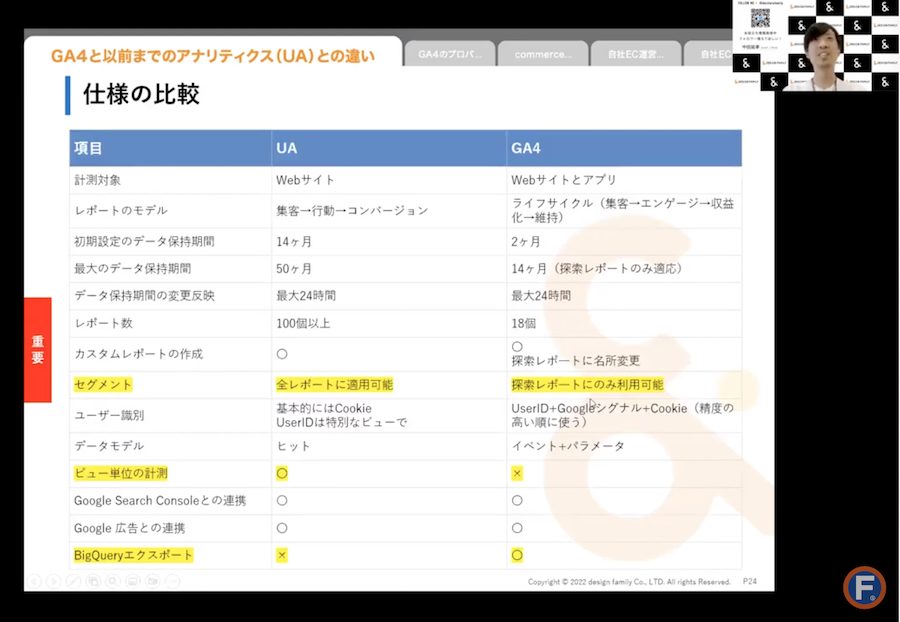
GA4とUAの違いを一覧表で解説した
中田さんはGA4について「ユーザーの行動を把握することに重きをおいた解析ツール」と説明。その特徴を次のように解説しました。
GA4は、ECサイトやアプリの中で発生したセッションを計測するだけでなく、ユーザーがページ内で一定以上滞在したか否かや、スクロールの有無、動画視聴の有無といった「行動」に関するデータも計測することができます(中田さん)
GA4とUAのデータ計測の違い
GA4は「ユーザー軸」でデータを計測するため、「ユーザーがどのような経路でコンバージョンに至ったのか」について、より深掘りして分析することが可能になったと中田さんは強調しました。
その具体例として中田さんは、あるユーザーがECサイトで購入(コンバージョン)するまでの過程において、リスティング広告やSNS、ディスプレイ広告、自然検索を経由して何度もECサイトにアクセスしたケースを例にあげ、GA4とUAで計測されるデータの違いを解説しました。
【ケーススタディ】
リスティング広告、SNS、ディスプレイ広告、自然検索を経由して何度もECサイトにアクセスし、コンバージョンに至ったユーザーが、「初めてECサイトを訪れたときに使ったチャネル」を特定する
●UAの場合
UAではリスティング広告、SNS、ディスプレイ、自然検索のそれぞれで合計4回のセッションとして記録される。コンバージョンは最後にクリックされた自然検索に紐付くため、「自然検索で8PVあり、1件のCVを獲得した」というデータが残る
●GA4の場合
「ユーザーの最初のデフォルトチャネルグループ」という指標を見ると、ユーザーが最初に使ったチャネル(この例ではリスティング広告)の成果として「リスティング広告、PV15件、エンゲージメント3件、コンバージョン1件」と集計される
オンラインショッピングにおけるユーザーの動きや流入経路が多様化・複雑化している現在、ユーザーの行動をより正確に把握するためには、「UAが前提としているセッション軸でのデータ解析では、深掘りするのが難しい場合がある」(中田さん)と指摘。「ユーザー軸で、より詳細なデータを取得できるように進化した解析ツールがGA4」と説明しました。
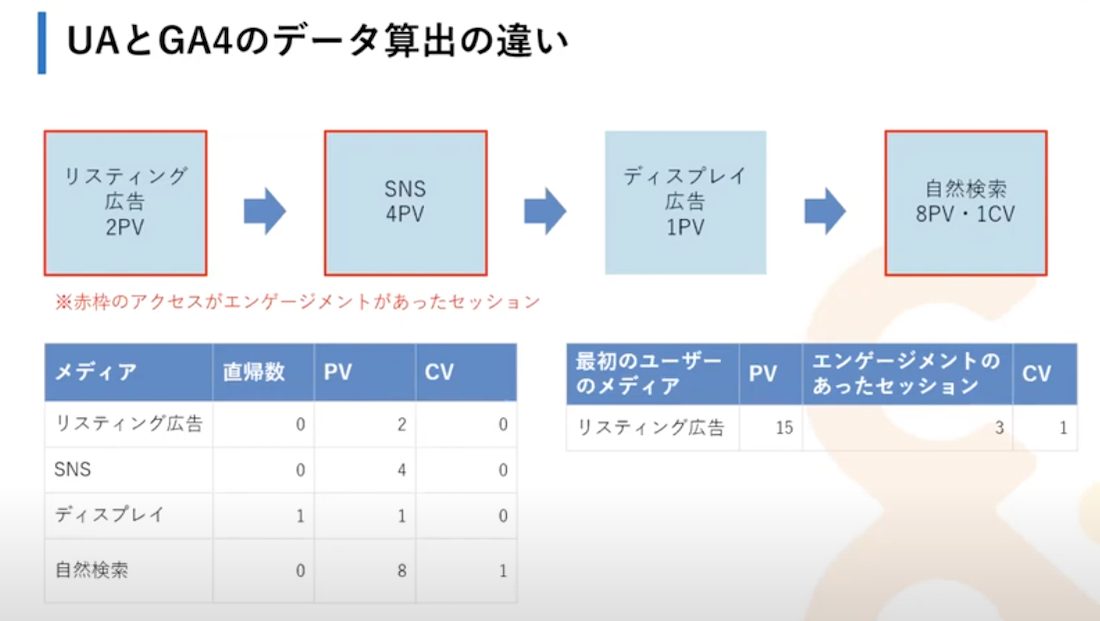
リスティング広告→SNS→ディスプレイ広告→自然検索という順番で何度もECサイトにアクセスしたケースを例にあげ、GA4とUAで計測されるデータの違いを解説した
ユーザーの行動を「イベント」として計測
GA4ではユーザーのすべての行動を「イベント」として計測します。イベントは自動収集されるデータと、利用者が任意で設定するデータがありますが、いずれにせよ広告のクリックやページの閲覧、スクロール、動画視聴、カート投入、購入など、さまざまな行動は「イベント」としてデータが蓄積されていきます。
例えば、ページのビュー数(表示回数)は「page_view」というイベントとして計測します。以下のようなイベントパラメーターを設定することで「どのページが閲覧されたか」の補足情報も収集します。
【イベント名】
- page_view
【イベントパラメーター】
- page_location:どのページか
- page_title:どのタイトルか
- language:どの言語か
- page_referrer:どのページから流入してきたか
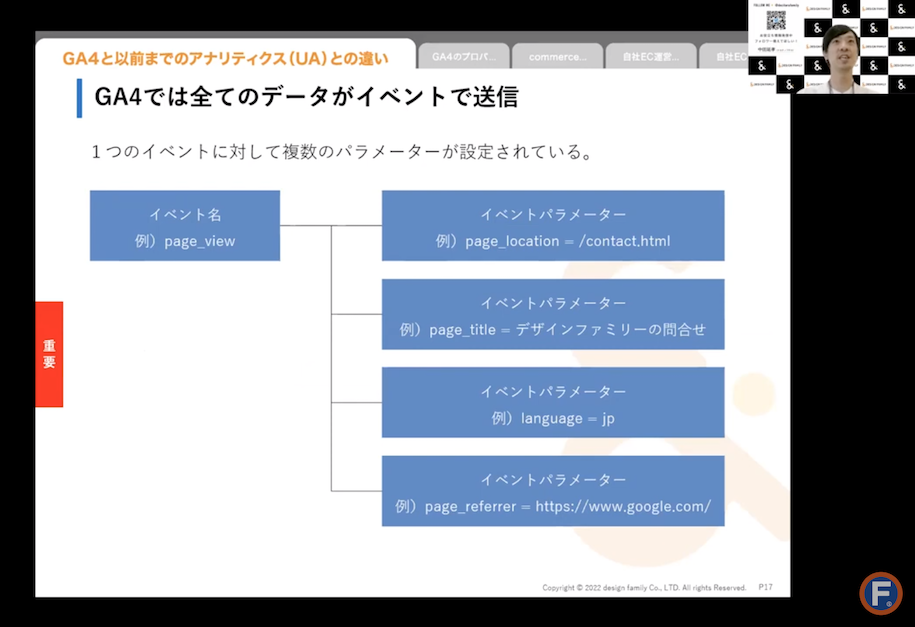
GA4ではすべてのデータがイベントとして計測される
ECの場合には、商品ごとにブランドや価格といったイベントパラメーターを設定します。例えば、商品をカートに入れた数は「add_to_cart」というイベント名で計測し、商品ごとにブランド(brand)や価格(price)といったパラメーターを設定します。
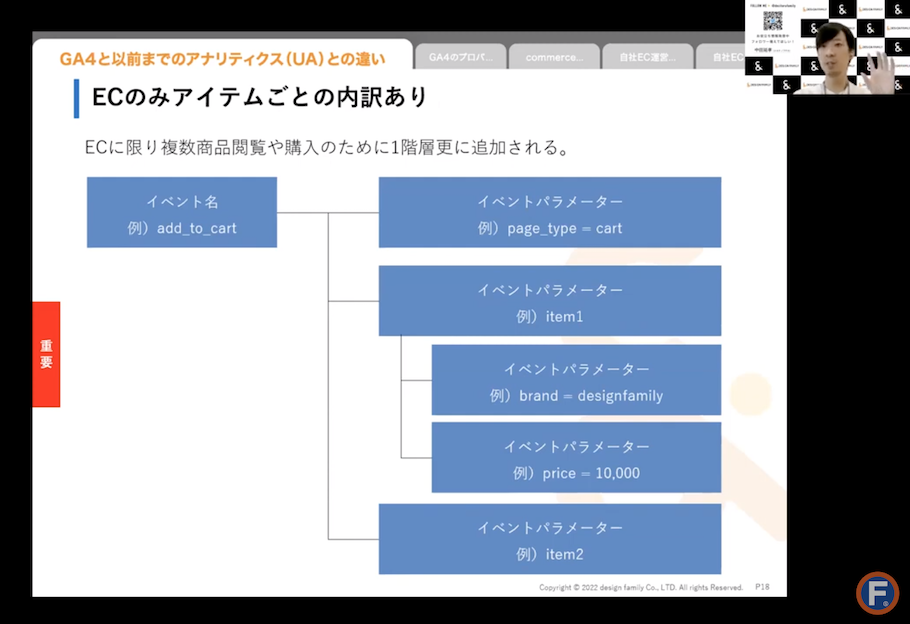
ECのパラメーターは2階層になっている
GA4はすべてのデータを「イベント」として計測すること。そして、イベントには「パラメーター」というユーザーの行動に関する補足情報が付随すること。まずはこの2点を理解しておいてください(中田さん)
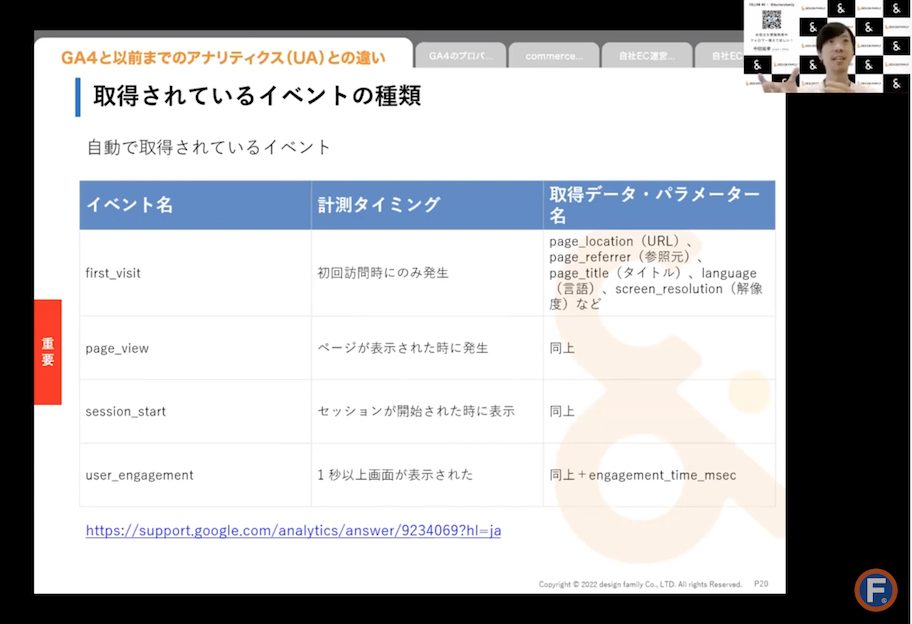
GA4では、さまざまなイベントのデータが自動収集されている。それぞれのイベントの種類や計測タイミング、取得データ・パラーメーター名を解説した
参考:GA4のイベントに関する詳細や、設定方法などについて知りたい方は、Googleアナリティクスヘルプ「[GA4]イベントについて」をご確認ください
2つのレポート画面
GA4のレポート画面はUAとは異なる2つのレポート画面があります。定型のデータを閲覧する「標準レポート」と、任意のデータ項目を設定してレポート画面をカスタマイズする「探索レポート」です。
中田さんは「探索レポートは、UAのカスタムレポートよりも分析の幅が広がっている」と説明。ただし、任意のデータを設定する必要があるため、「店舗改善のために必要なデータを、それぞれの店舗が定義することが重要」(中田さん)と強調しました。なお、「標準レポート」の見方や、「探索レポート」の作り方は第5章「EC事業者さまにお薦めのレポート機能」以降で解説していますので参考にしてください。
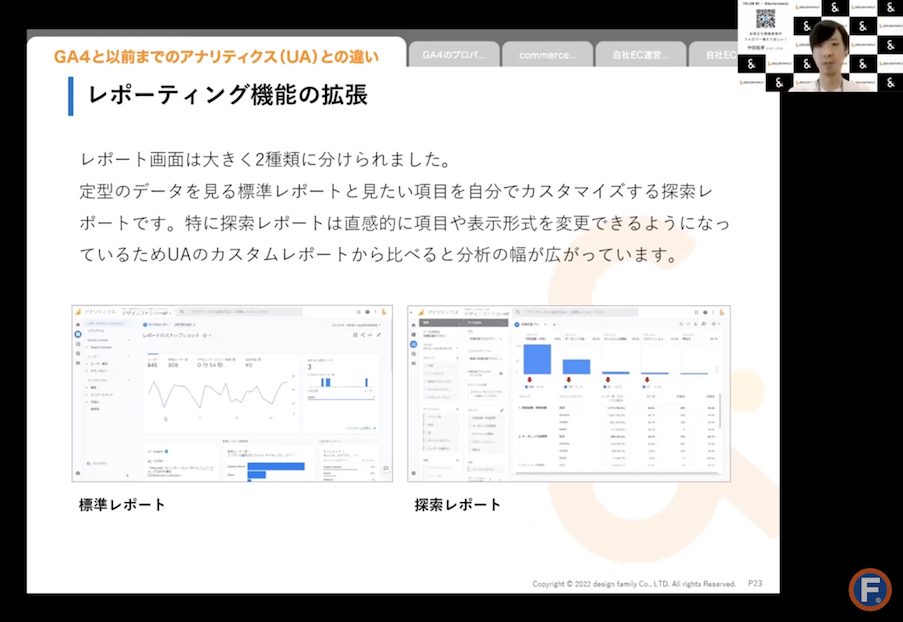
GA4のレポート画面はUAとは様変わりした
機械学習で「購入の可能性」など予測
計測データを用いた機械学習によって、サイトを訪れたユーザーの中で「商品を購入する可能性が高いユーザー」を予測するなど、「ユーザー軸での高度な分析と予測を行えることもGA4の特徴」と中田さんは強調しました。
例えば「購入の可能性」や「離脱の可能性」といった指標でユーザーをターゲティングすることが可能です。過去28日間に操作を行ったユーザーによって、今後7日間以内に購入が発生する可能性を予想する機能もあります。(中田さん)
(機械学習による正確な予測を実現するには)一定以上の購入件数が必要なので、正確な予測が得られる店舗さまは限られるかもしれません。しかし、こういった予測機能も備わっているGA4は、かなり進化したツールという印象です(中田さん)
GA4とUAは指標の定義が違う
GA4とUAでは、いくつかの指標の定義も変わりました。そのため、同一の指標でもGA4とUAでは数値が大きく異なることがあります。
セッション
例えば、UAではセッションは深夜0時をまたぐとリセットされるため、1人のユーザーが深夜0時をまたいでECサイトにアクセスしていた場合、セッション数は2回とカウントされます。一方、GA4ではセッションは時間で区切られません。そのため、セッション数はUAの方が多くなる傾向にあります。
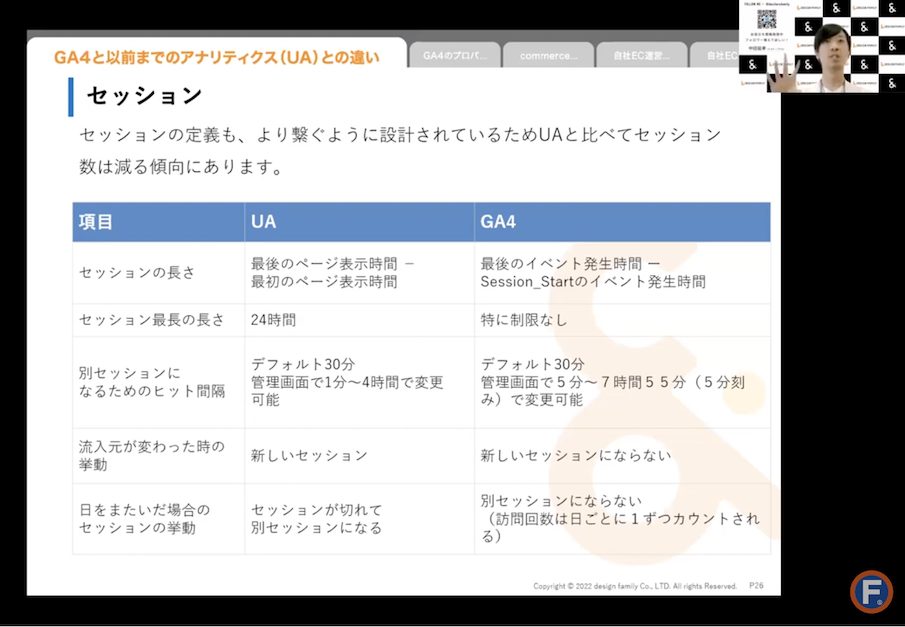
セッションの定義が大きく変わった
エンゲージメント
GA4では「エンゲージメント」という概念が重視されています。エンゲージメントとは、「セッションで10秒以上滞在」「2つ以上のページを閲覧」「コンバージョンイベントが発生」といった条件のうち、いずれか満たした状態を指します。また、エンゲージメント率とは、訪問者全体のうちエンゲージメントした人の割合です。
エンゲージメントの概念によって「直帰率」の定義も変わりました。UAの直帰率は「訪問者全体の中で、1ページだけ見て離脱した人の割合」でしたが、GA4の直帰率は「訪問者全体の中で、エンゲージメントしなかった人の割合」です。
1ページだけ見て離脱した人であっても、10秒以上滞在したり、コンバージョンが発生したりした人は、GA4では「エンゲージメント」としてカウントされるため直帰率には含まれません。そのため、GA4では直帰率がUAと比べて低くなる傾向にあります。
GA4の指標の定義はUAとは異なる点が多々あり、覚え直さなくてはいけないものも多いと思います(中田さん)
コンバージョン
「コンバージョン」の定義も変わりました。UAでは1セッション(1回の訪問)あたり1回しかコンバージョンがカウントされませんでしたが、GA4では1回の訪問で複数回の目標達成(購入や資料請求などの行動)があった場合、その都度コンバージョンとしてカウントします。そのため、コンバージョン回数はGA4の方が多くなる傾向にあります。
GA4とUAのデータは単純比較できない
桃谷さんは、「GA4とUAのデータは単純比較できない」と指摘し、できるだけ早くGA4でのデータ収集を開始する必要があると参加者に訴えかけました。
GA4とUAでは指標の定義が違うため、2023年7月にUAが使えなくなったタイミングでGA4を使い始めたとしても、UAで溜めた前年のデータとGA4のデータを単純比較することができません。過去のデータとの比較を行いたい場合には、少しでも早くGA4を設定し、データの蓄積を開始してください(桃谷さん)
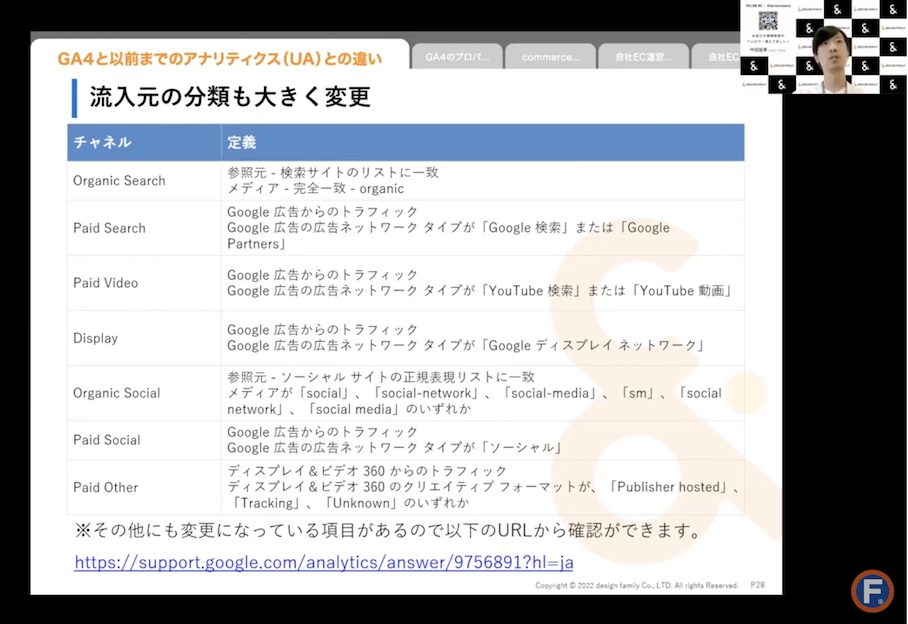
流入元の分類も大きく変わった。「Paid Video」など、以前は「Paid Search」に含まれていたものが分割されたものもある
なお、futureshopはGA4とUA(拡張eコマース設定)の併用もできるため、GA4に慣れる意味でも早めに対応することをお勧めします。
GA4のプロパティ設定の手順
セミナーでは、これからGA4を設定する方のためにGA4のプロパティを作成する手順も解説しました。
- UAのプロパティの「プロパティを作成」をクリック
- 「プロパティの設定」の画面で以下の3点を実施
1.プロパティの名前をつける 2.タイムゾーンを「日本」に設定 3.通貨を「日本円」に設定 - 「ビジネスの概要」の項目を選択。「作成」を押すとGA4のプロパティが出来上がる
- 「データ収集を開始する」の画面で「ウェブ」を選択
- 「ウェブストリームの作成」の画面でウェブサイトのURLを入力。「拡張計測機能」をONにする。「ストリーム作成」をクリックして完成
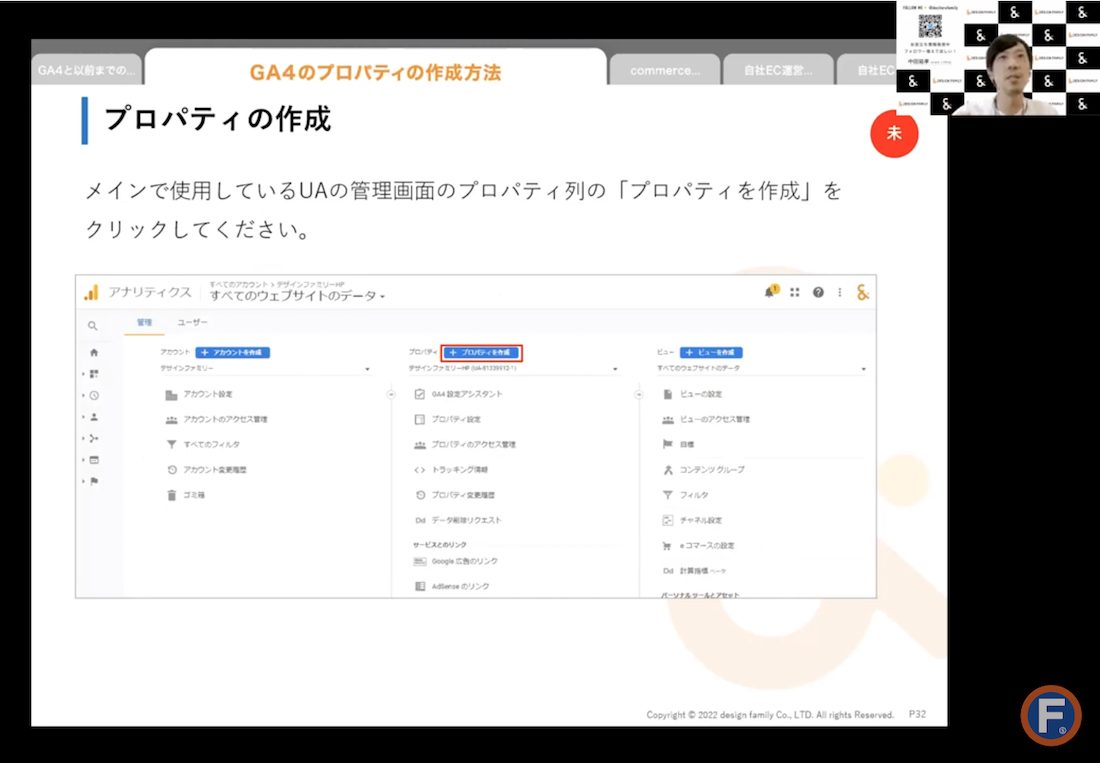
GA4をcommerce creatorに連携する方法
株式会社デザインファミリーはfutureshopのパートナーであり、commerce creatorを使ったECサイトの構築実績も豊富なため、今回のセミナーではcommerce creatorにGA4を連携する方法についても解説していただきました。
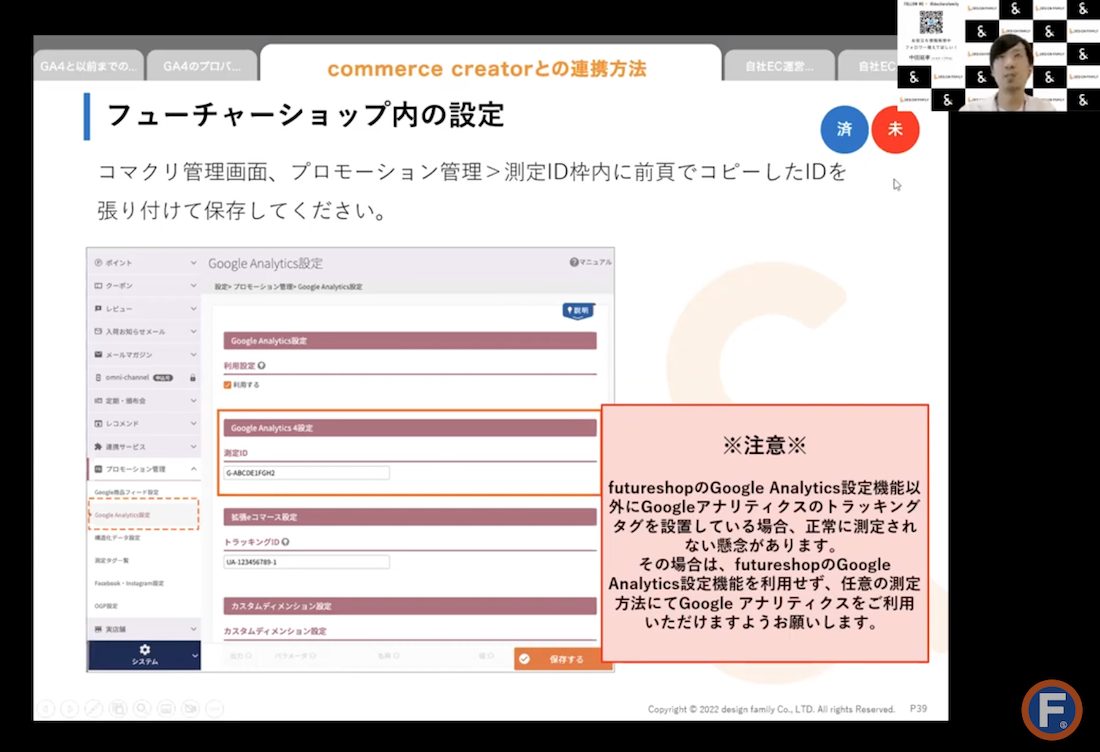
commerce creator(コマースクリエイター)の設定方法
commerce creatorは2022年10月19月のバージョンアップでGA4に対応しています。これまでUAのデータをGA4に移行させていた店舗さまも、GA4を設定すれば直接データ収集が可能になりました。GA4への移行設定などの方法は、futureshopオンラインマニュアルをご確認ください。
GA4の設定の注意点や活用ポイント
中田さんはGA4の設定の注意点や、GA4を使いこなすための設定のポイントも解説してくださいました。その一部をご紹介します。
1.Googleシグナルのデータ収集の設定をONにする(管理→データ設定→データ収集)
Googleの外部サービスを利用している場合に、デバイスをまたいだ計測が可能になります。また、レポート内で年齢や性別、好みなどのデータを収集することができます(中田さん)
2.イベントデータの保持期間を14カ月にする
「標準レポート」のイベントデータは保持期限に制限はありませんが、メインで使う「探索レポート」に関しては保持期限が適用されます。デフォルトでは2カ月に設定されているので、3カ月前よりも以前のデータを見られるように、最長の14カ月に設定してください(中田さん)
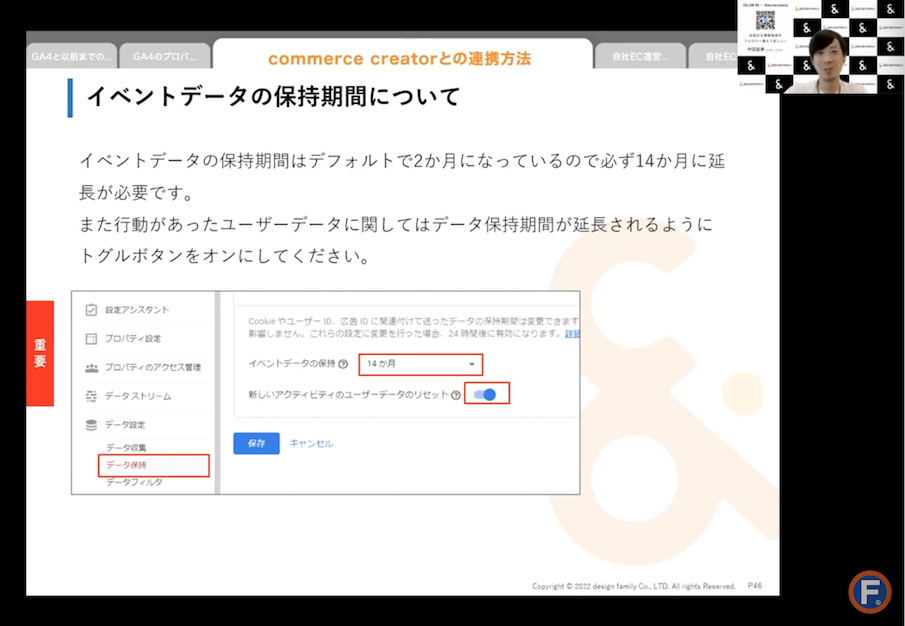
イベントデータの保存期間の設定方法
3.関係者の除外設定
データをより正確に計測するために、社内からのアクセスを計測対象から除外したい場合には、IPアドレスの除外が可能です(中田さん)

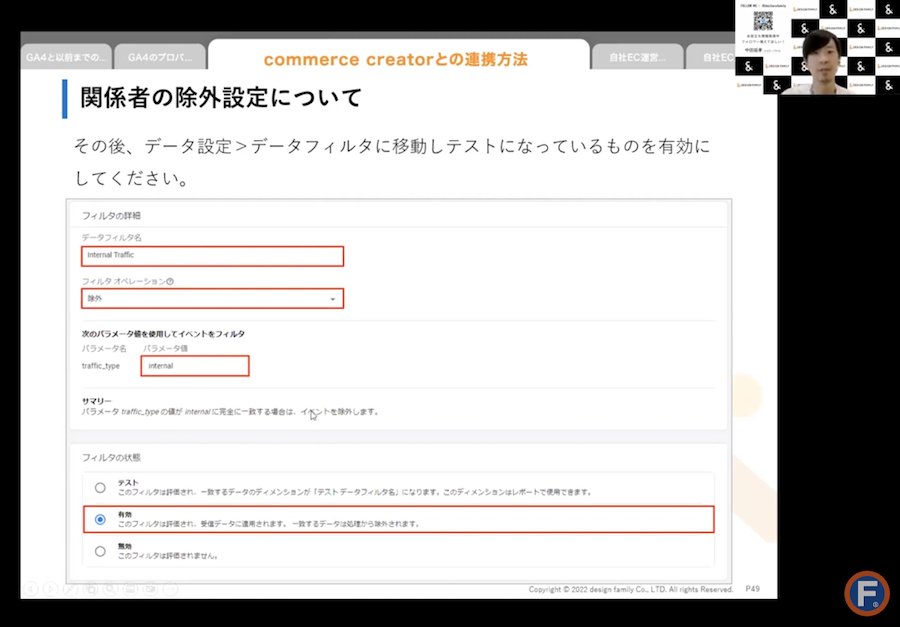
4.参照元の除外
ECサイトの決済にAmazon Payや楽天ペイなど外部決済サービスが使われた場合、購入完了画面の直前にそれら外部サービスのページに一旦飛ぶため、購入直前のチャネルがAmazon Payや楽天ペイとして計測されてしまいます。外部決済サービスは参照元から除外する設定を推奨しています(中田さん)
※参照元の除外を行う方法や、除外対象となりうる決済関連のドメインは「futureshop虎の巻」で解説していますのでご確認ください。
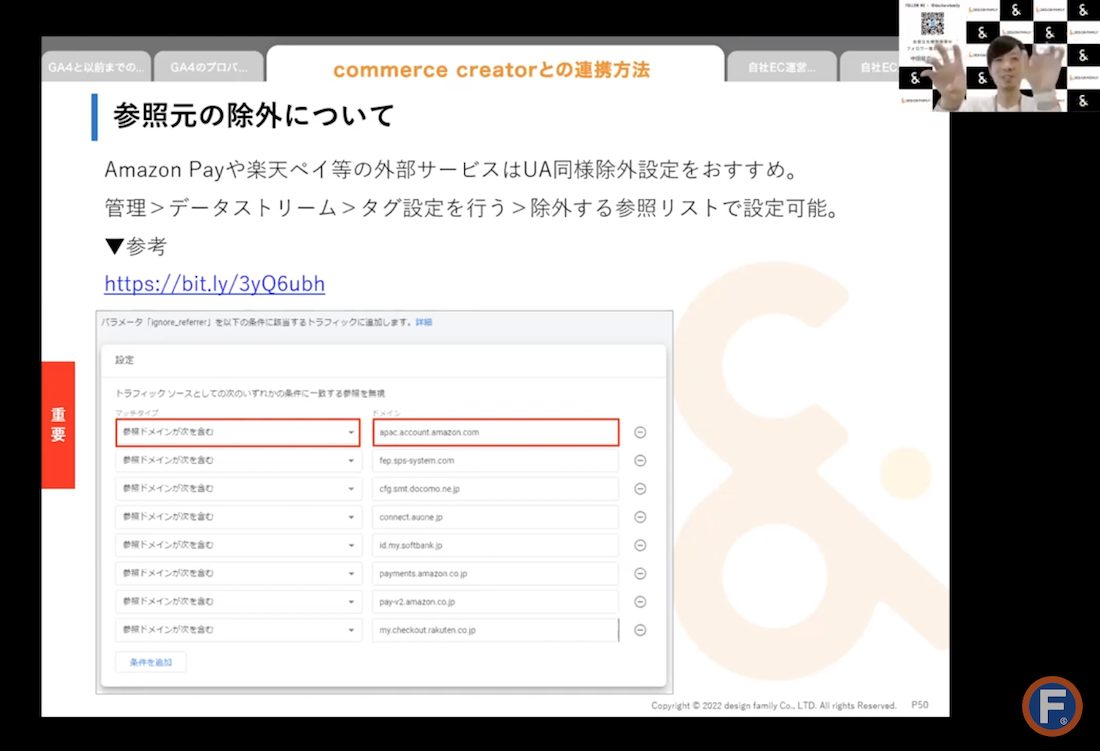
5.カスタムディメンションの追加
カスタムディメンションを設定することで、例えばサイト内の検索キーワードを取得できるようになります。必須ではありませんが、より高度な分析を行いたい方はカスタムディメンションを追加すると良いでしょう(中田さん)
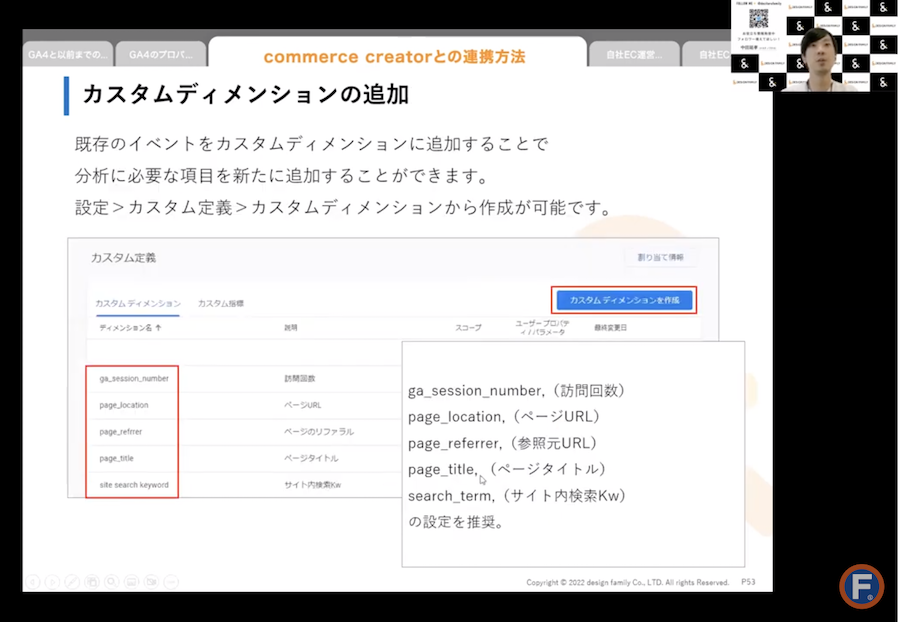
EC事業者さまにお薦めのレポート機能
セミナーの後半では、GA4のレポート機能の使い方や作り方について、EC事業者さまが特に押さえておくべきポイントを解説していただきました。まずは、レポート機能の使い方の基本や、中田さんお薦めの機能について紹介します。
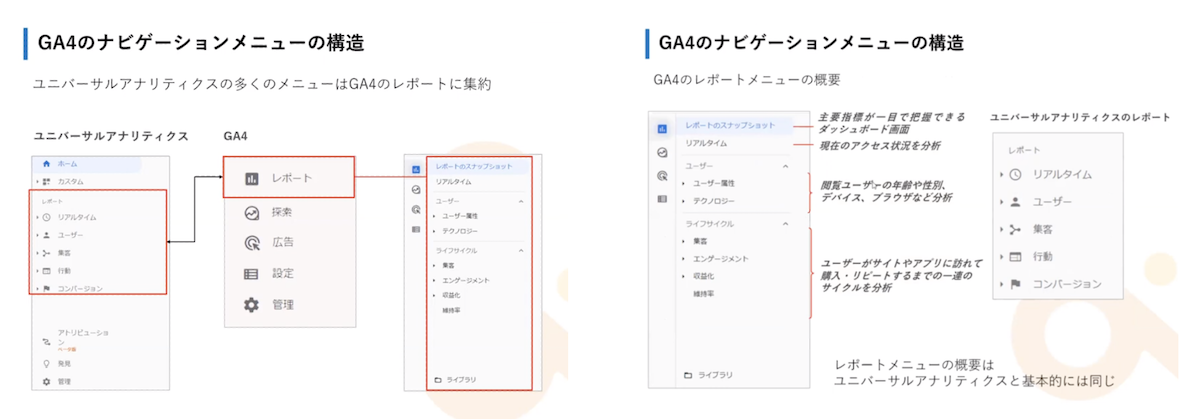
GA4の「標準レポート」は「ユーザー」と「ライフサイクル」という2つの項目に分かれている。「ユーザー」は年齢や性別、デバイス、ブラウザ環境などデモグラフィック情報を閲覧でき、「ライフサイクル」はユーザーのECサイトへの訪問や行動、購入、維持率といった情報を閲覧できる
レポートのスナップショット(お薦めの指標)
中田さんはEC事業者さまがよく見るページとして「レポートのスナップショット」を挙げました。このページは、任意で選択したデータ項目をまとめて表示することができます。
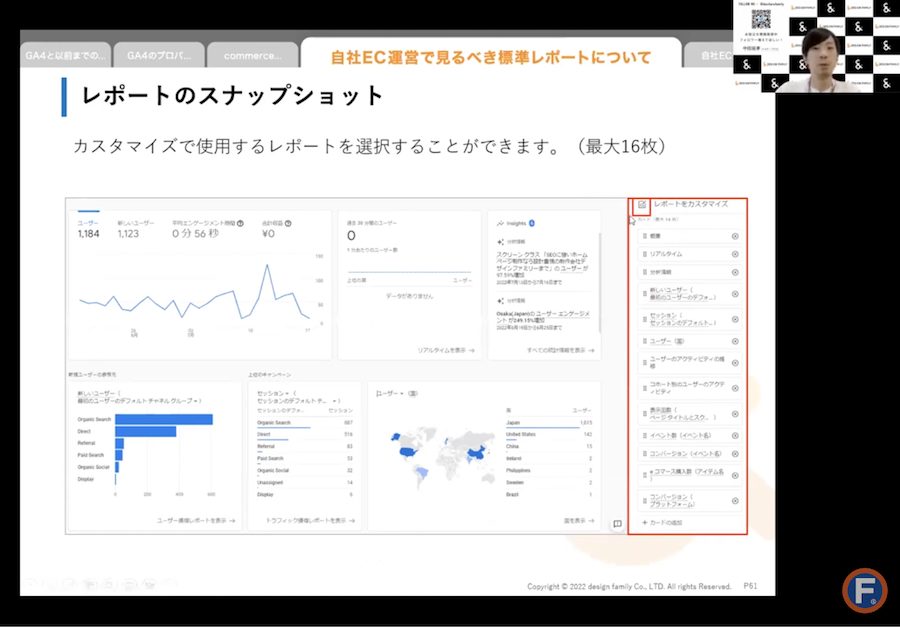
「レポートをカスタマイズ」で選択した項目が、キャンバス上に一覧で表示されます。表示する指標を追加したい場合には「+カードの追加」を選択し、新しいレポートを追加します。追加できる指標は最大16枚。中田さんは、自社EC向けのお薦め項目として以下の項目を挙げました。
- 概要
- リアルタイム
- セッション(チャネルグループ)
- Googleオーガニック検索のクエリ
- eコマース購入数
- 合計収益(参照元/メディア)
- イベント数(イベント名)
- 表示回数
- コンバージョン(チャネルグループ)
- ユーザーエンゲージメント
データの集計期間
各レポートの右上にあるカレンダーの日付を選択すると、表示するデータ範囲(集計期間)を変更できます。「比較」をONにすることで、例えばイベントの前後で数値がどのように変化したかを比べたり、前年の同期間の数値と比較したりすることができます。
ページ改修の前後でコンバージョンレートがどのように変わったかなど、施策の効果を検証する際によく使う機能です(中田さん)
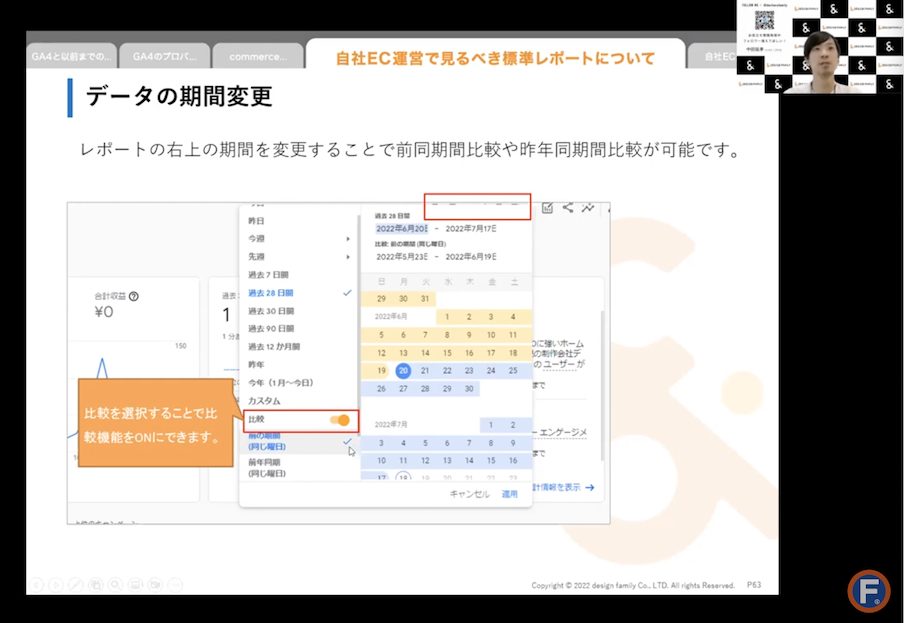
複数のカテゴリのトレンドを比較することもできます。例えば、PCサイトとスマホサイトで、アクセス数やコンバージョンレートのトレンド推移を比較したい場合、「比較データを編集」という機能で比較軸を追加します。
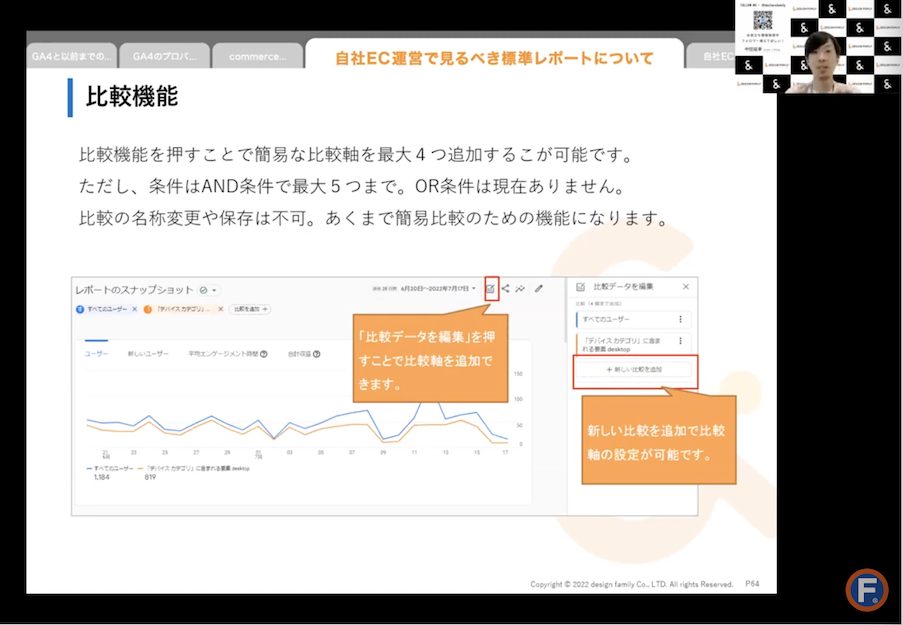
フィルタ機能(データの絞り込み)
特定のデータを絞り込んで閲覧したい場合には、レポートのメニューの下にある「フィルタを追加」を使います。例えば、セッション数を「オーガニックサーチ」や「ペイドサーチ」といったチャネルごとに絞り込むことが可能です。中田さんはフィルタ機能について「非常に簡易的なもの」と説明。「UAのセグメント機能に該当するような機能はGA4の標準レポートでは使用できず、探索レポートを使う必要がある」といった注意点も説明しました。
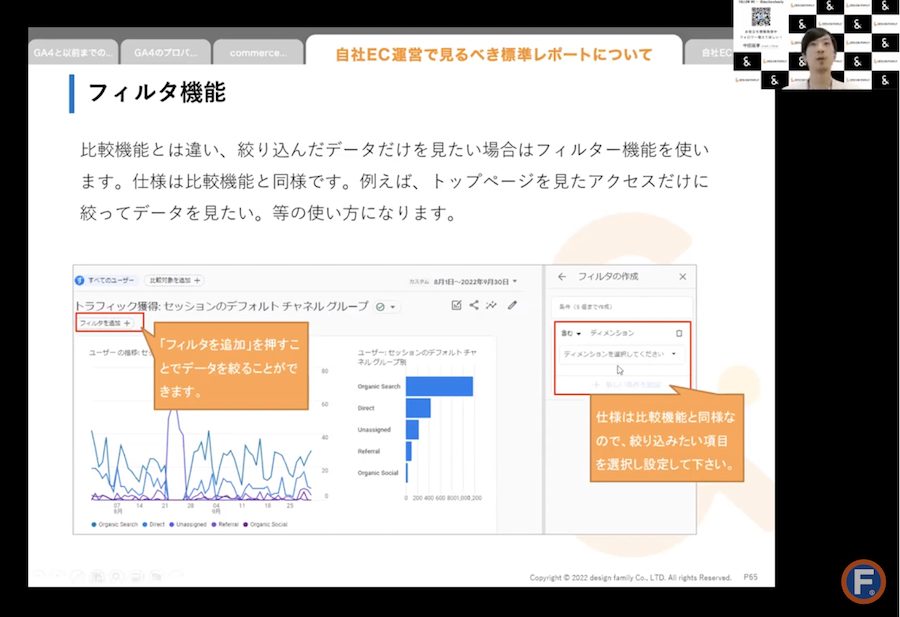
自社EC運営で見るべき「標準レポート」のポイント
GA4のレポートは、先述したとおり「標準レポート」と「探索レポート」があります。
まずは、定型データを閲覧できる「標準レポート」について、中田さんと桃谷さんが解説してくださった自社ECサイトの改善に取り組む事業者さまが押さえておくべきポイントを紹介します。
コンバージョン
標準レポートの「エンゲージメント」から「コンバージョン」へ進むと、設定したイベントのコンバージョン状況を一覧で確認することができます。例えば、イベント名の「purchase(購入)」の中を見ると、チャネルごとのコンバージョン数や発生金額が表示されます。
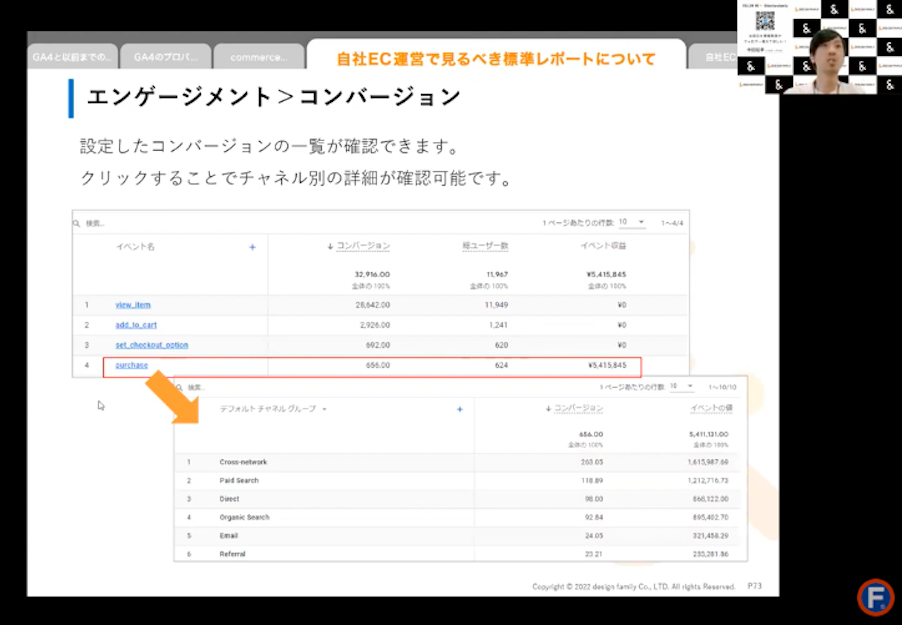
ページとスクリーン
「ページとスクリーン」はページ単位の情報を閲覧する機能です。ページごとの表示回数やユーザー数などを確認できるため、人気のページのトレンドなどを把握することに役立ちます。
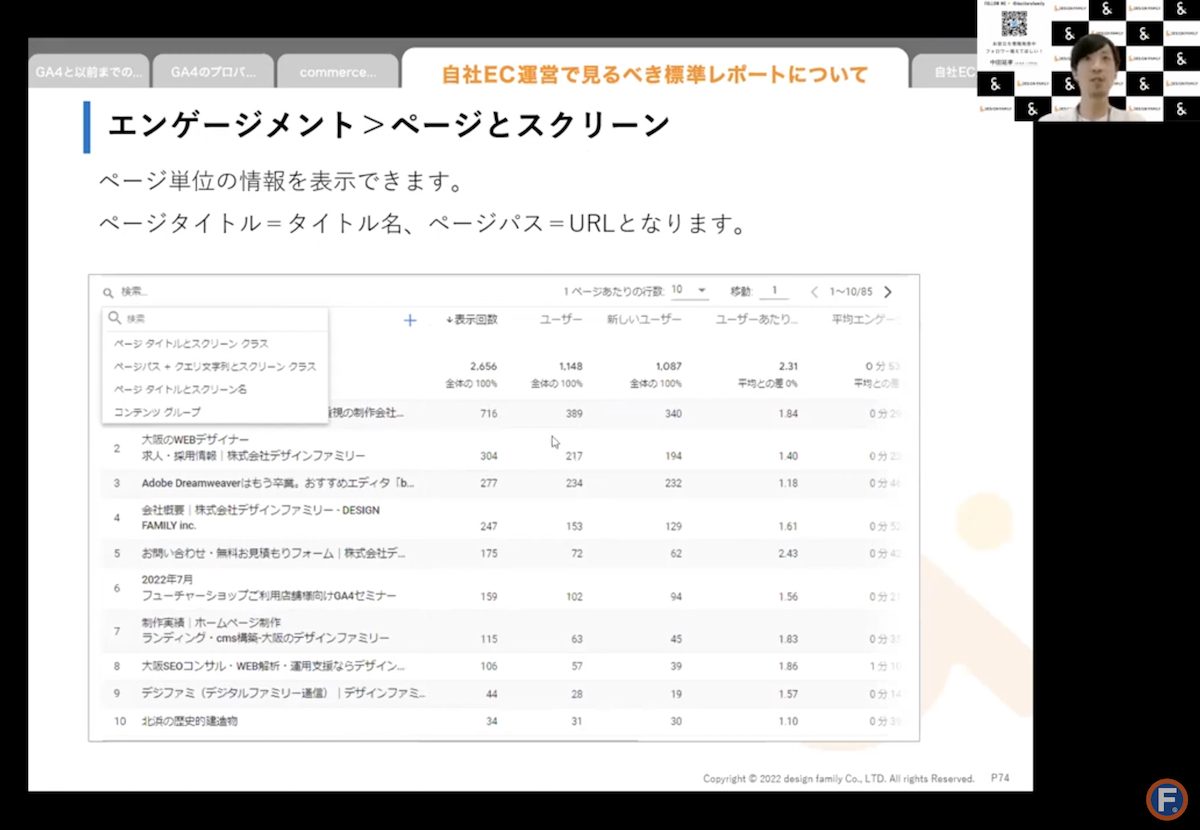
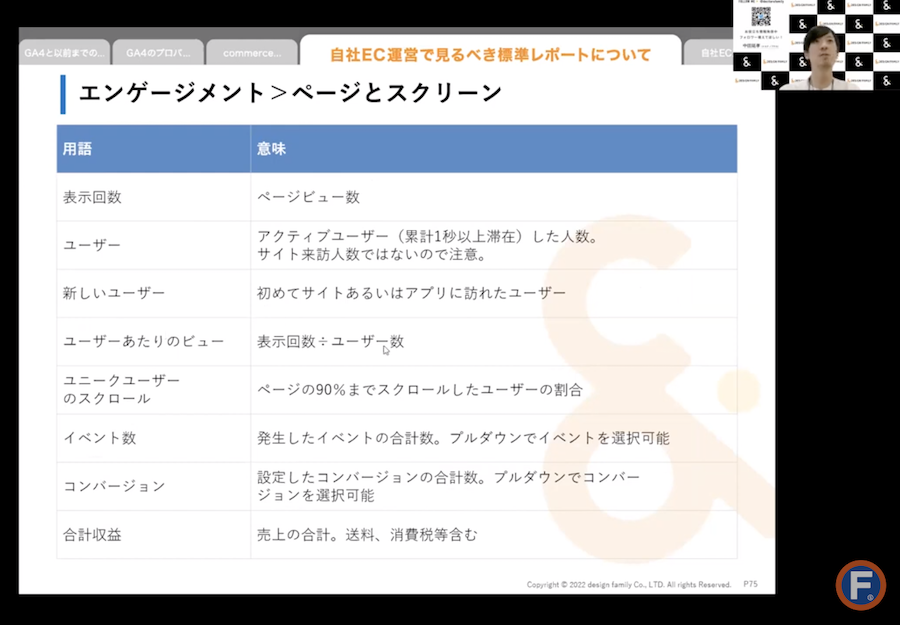
アトリビューション
「広告」から「アトリビューション」へ進むと、広告ごとのコンバージョン数や収益などを見ることができます。なお、アトリビューションはデータドリブン、ラストクリック、ファーストクリックなどから選択できます。デフォルトでは「データドリブン」が設定されており、これはラストクリックの広告が評価されるのではなく、さまざまな要素から広告の貢献度を算出するモデルです。
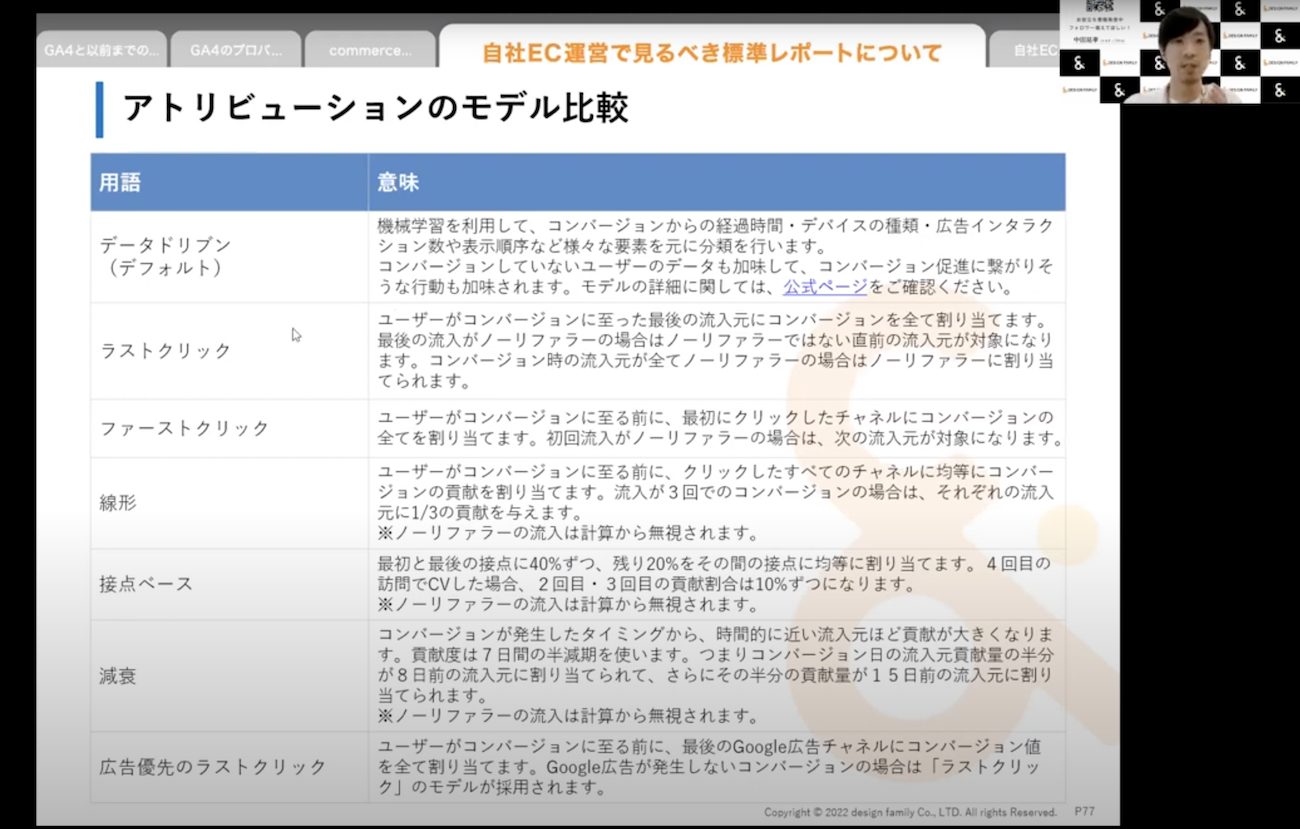
集客
「集客」から「最初のユーザーのデフォルトチャネルグループ」に進むと、ユーザーが初めてサイトを訪れた際の流入元となったチャネルごとに、エンゲージメントなどの数値を閲覧できます。
例えば、あるユーザーがオーガニックサーチやSNS、広告など複数のチャネルで何度も流入したとしても、最初に流入した経路がオーガニックサーチであれば、オーガニックサーチの項目にそのユーザーの行動が集客されます。参照元(流入元)のURLごとに数値を細分化して表示することも可能です。
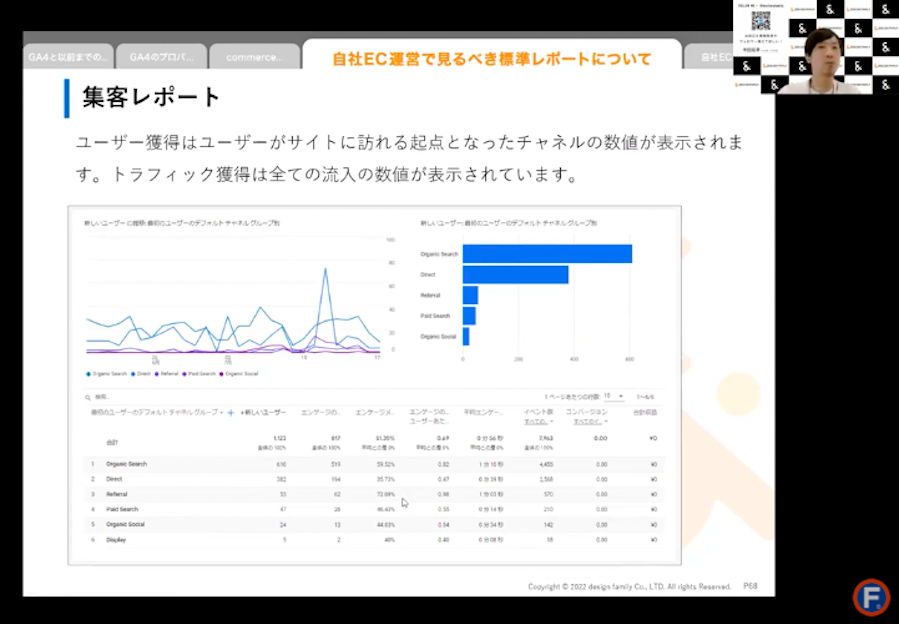
自社EC運営に役立つ「探索レポート」の作り方
GA4の「探索レポート」は、データ集計の条件を利用者がカスタマイズできるレポートです。標準レポートはデータの比較や絞り込みは行えるものの、セグメントを作成することができないため、「分析や深掘りを行うには、探索レポートを使うことが必要」(中田さん)になります。
UAで行っていたようなセグメントされたレポートを再現するには、探索レポートを使う必要があります(中田さん)
中田さんはこう強調し、UAで行っていたセグメントレポートをGA4でも再現するための探索レポートの作り方を解説してくださいました。その一部を紹介します。
探索レポートの作り方
メニューの中の「探索」を押すと、探索レポートの条件設定の画面が表示されます。変数の「セグメント」「ディメンション」「指標」という3つの項目を任意で設定します。
- セグメント:絞り込みの条件(10代の女性、東京都在住の男性、スマホ利用者 など)
- ディメンション:数値を見る切り口(何の数値を見るか)
- 指標:数値(セッション数、ユーザー数 など)
「セグメント」「ディメンション」「指標」を任意で設定すると、例えば月次レポートや日次レポートなどを独自の指標で作成することができます。
【ケーススタディー:月次レポート】
- セグメント:なし
- ディメンション:月
- 指標:総ユーザー数、新規ユーザー数、セッション、ユーザーエンゲージメント、セッションあたりの平均エンゲージメント時間、アイテムの表示回数、カートに追加、購入、購入による平均収益、e コマースの収益
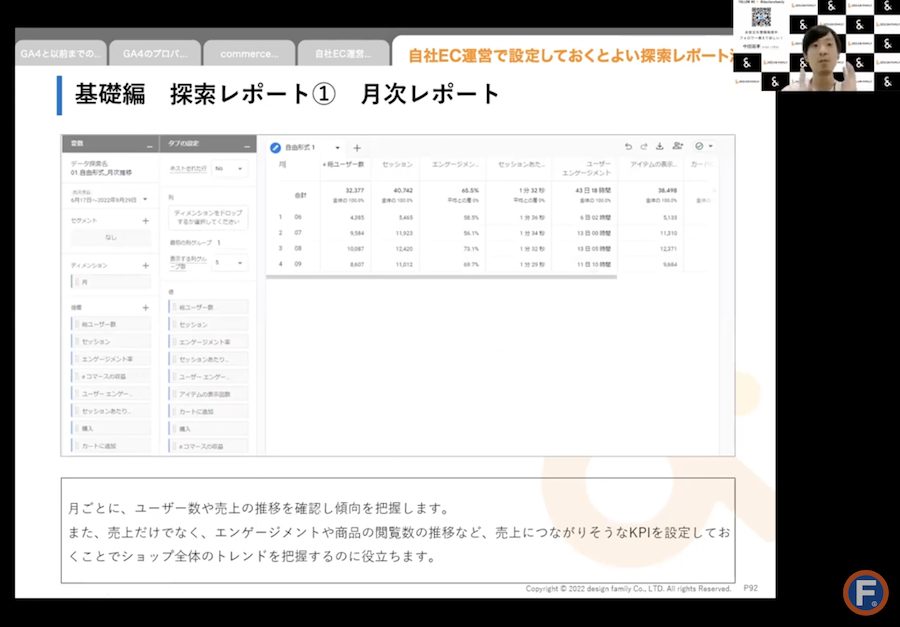
セグメント設定
新規訪問者と再訪問者など、ユーザーのタイプ別でレポートを作成する場合はセグメント設定を行います。例えば、新規訪問者のグループは「first_visit(新規訪問者)」を設定し、再訪問者は「first_visit(新規訪問者)」を除いたグループ(=再訪問者)を設定します。同様の方法で「コンバージョンした人だけ」といったセグメントを作成することも可能です。
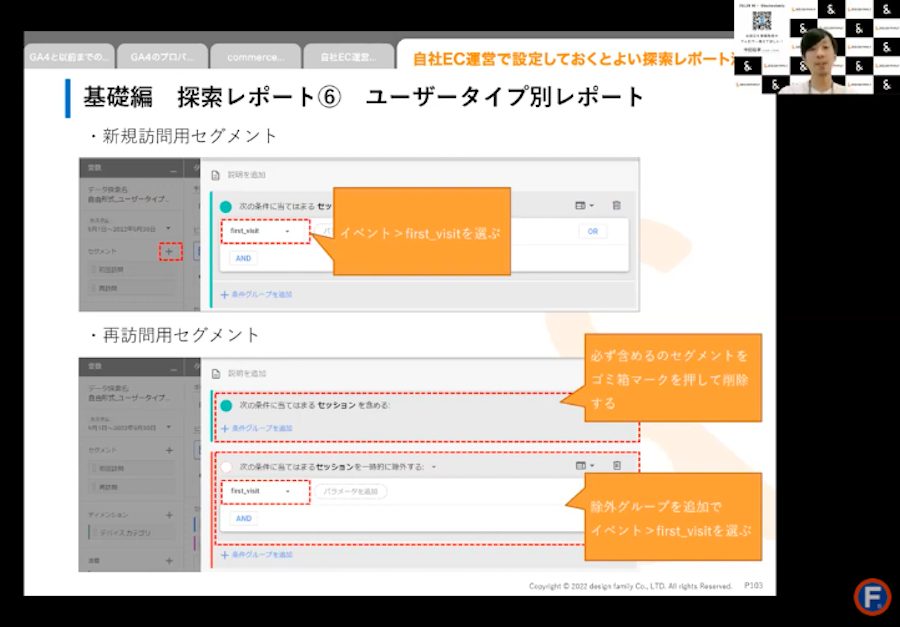
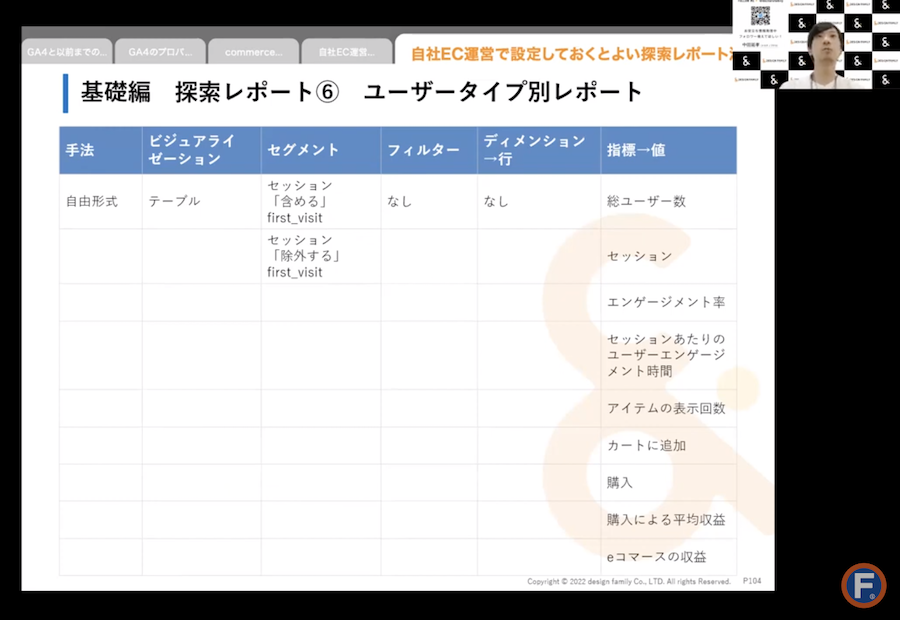
ページ別レポート
ページ別の表示回数やセッションなどのレポートを作ると、サイト内のどのページがよく見られているかを確認することもできます。
- セグメント:なし
- ディメンション:ページパスとスクリーンクラス
- 指標:表示回数、セッション、閲覧開始数、エンゲージメント率、離脱数、セッションあたりの平均エンゲージメント時間
表示回数が多く閲覧開始数も多いページは流入の起点になっており、表示回数が多く閲覧開始数が少ないページは2ページ目以降で見られている可能性が高いといったことがわかります。
さらに中田さんは、「ページ別のレポートは『経路レポート』に落とし込むと、どのページからどのページにユーザーが遷移しているか、ユーザーの動きがある程度可視化される」と説明。探索レポートの「タブの設定」の「手法」を「経路データ探索」に変更すると経路レポートを閲覧できます。
イベントレポート
「イベントレポート」は、イベントごとの発生数や、1訪問あたり何回イベントが発生したか(平均)を確認できるレポートです。「ページのスクロール率」や「動画の再生回数」など、改善したい指標のイベントの発生件数を確認し、そのデータを元にページ改善を行うといった活用法が考えられます。
- セグメント:なし
- ディメンション:イベント名
- 指標:イベント数、セッションあたりのイベント数
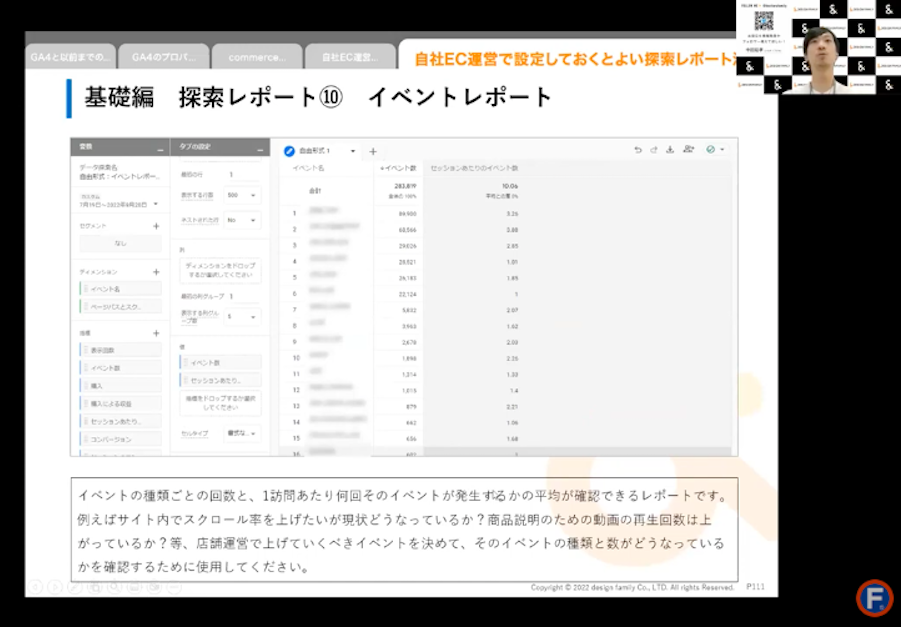
eコマースレポート
商品別の売上高や購入件数などを確認できるレポートです。商品詳細の表示件数や、カート投入回数なども確認でき、ECサイトの導線改善に役立つデータを閲覧することができます。
購入率は高いのに表示回数が少ない商品は、カートページなどでレコメンドすることで購入件数アップにつながるかもしれません(中田さん)
- セグメント:なし
- ディメンション:アイテム名
- 指標:アイテムの表示回数、カートに追加、eコマース購入数、アイテムの収益
訪問回数別のレポート
ユーザーの訪問回数別で、商品ページの閲覧数やカート投入数、購入数などを集計できます。「新規向けとリピーター向けのどちらの施策を強化すべきか?」といった判断に役立ちます。
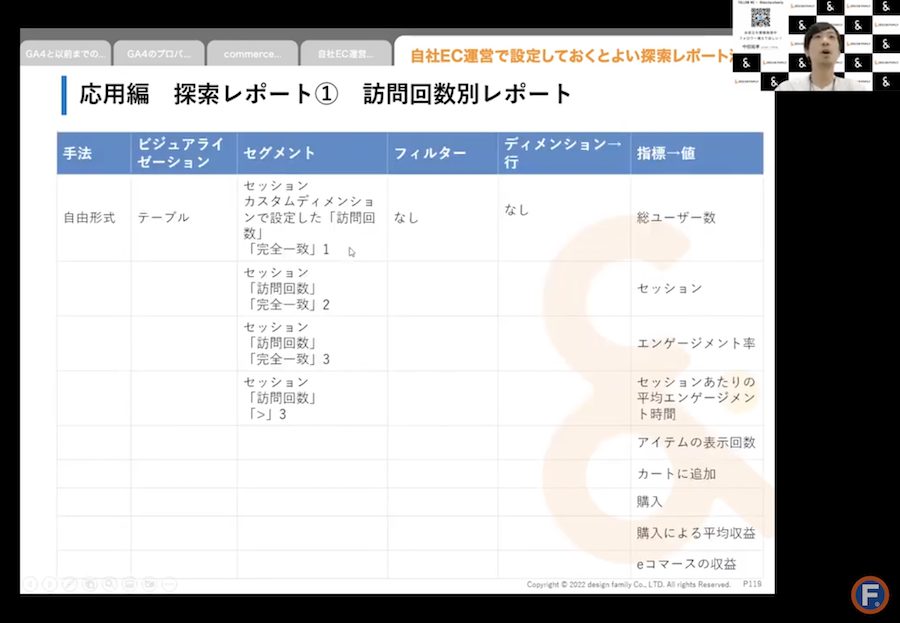
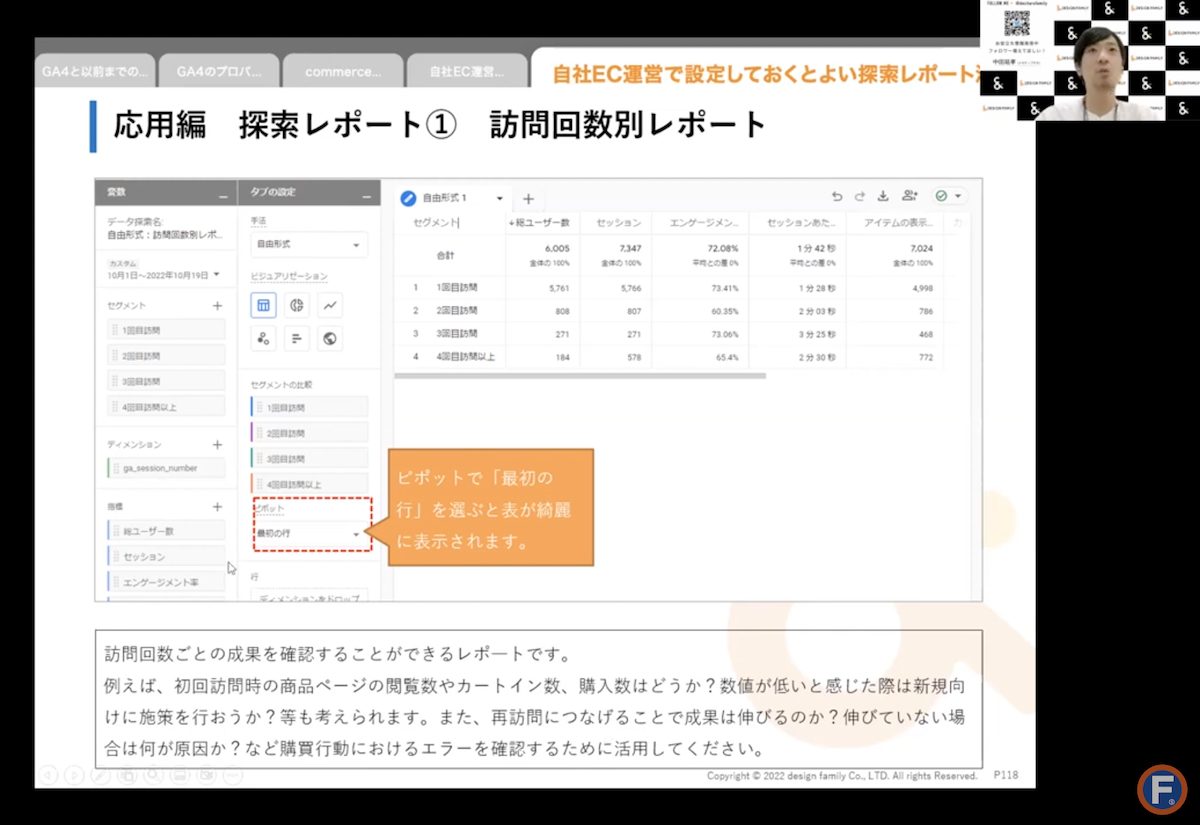
サイト内検索キーワードのレポート
サイト内検索で使われたキーワードと、キーワードごとの購入件数を可視化することができます。購入率が低いキーワードの検索結果を改善し、購入率アップにつなげられる可能性があります。
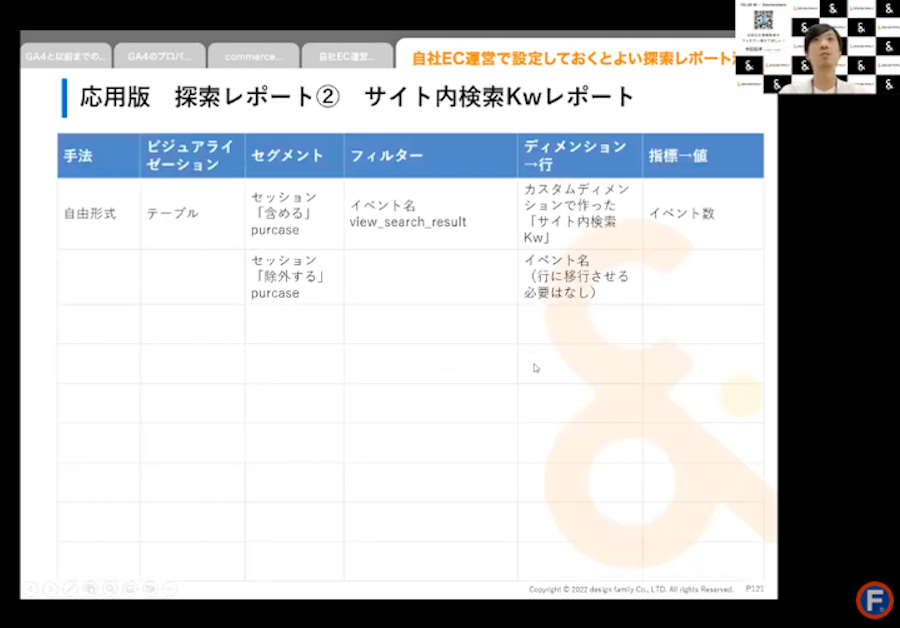
まとめ
探索レポートの作り方のポイントを解説した後、セミナーの最後に中田さんは、「GA4はUAの次世代版ですが、ユーザー軸での分析へとシフトし、計測の考え方や取得できるデータの種類や管理画面、レポート機能などが変わりました」とあらためて強調。そして、GA4を活用していく心構えを次のように訴えかけ、セミナーを締めくくりました。
データ集計はあくまで手段であり、もっとも大切なのは、データをサイト改善につなげることです。データ分析にかける手間をできるだけ効率化するためにも、分析レポートを適切に設定してください(中田さん)
futureshopはGA4に対応
今回のセミナーは、皆様が慣れ親しんでいるUAと同じようなレポートをGA4でも再現するとともに、さらに深掘りしたレポートを作成するポイントを解説することを目的に開催しました。GA4とUAの違いを押さえつつ、探索レポートの作り方のポイントを知ることで、GA4を効果的に活用するヒントが得られたのではないでしょうか。
また、ECサイト構築プラットフォーム「futureshop」のデザイン機能、commerce creatorで構築されたECサイトは2022年10月のバージョンアップでGA4に対応いたしました。GA4の設定方法など詳細は下記ページに掲載しています。futureshopはGA4とUA(拡張eコマース設定)の併用もできますので、参考になさってください。
GA4にも対応済みのECサイト構築プラットフォーム「futureshop」に関する詳細な資料は下記フォームからご請求ください